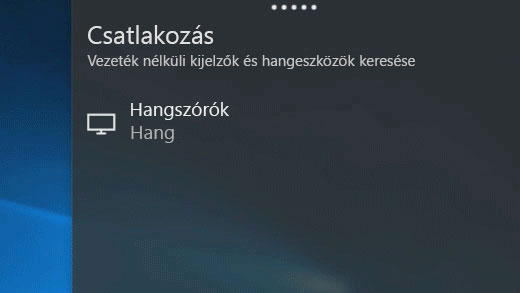Csatlakozás Bluetooth-eszközökhöz
A Bluetooth-nak köszönhetően sokféle vezeték nélküli eszközt csatlakoztathat számítógépéhez: Bluetooth-os fejhallgatókat, hangszórókat, telefonokat, fitnesznyomkövetőket, hogy csak egy párat említsünk. Első lépésként párosítsa a Bluetooth-eszközét a PC-jével. Ennek módja attól függ, hogy milyen típusú a Bluetooth-eszköz.
Bluetooth-headset, Bluetooth-hangszóró vagy egyéb hangeszköz csatlakoztatása
Kapcsolja be a Bluetooth-hangeszközt, és engedélyezze annak észlelhetőségét.